今更すぎるOneNote for Macの導入方法
今日も1日仕事頑張らなきゃ……!
真面目が取り柄の社員Nが、いざ仕事を始めようと意気込んだ時に、こんな悲報が舞い込みました。
Evernote、価格を改定–無料「Basic」はデバイス2台までにアクセスが制限(CNET Japan より)
既に会社と自宅のPC2台と自分のスマートフォン、そして必要に応じて家族のPCでもEvernoteを同期していた私は、真っ白になりました。
月額360円?よくってよ。
そう言い切れるようなセレブに私はなりたい。
今日、会社休みます……そんなムードになりかけていたのですが、ここでとある代案が舞い込んできました。
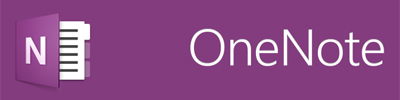
今までスルーしてきた、OneNoteです。
どうせWindows専用なんだろうな、とか、簡単に使うためにまず難しい設定しなきゃ駄目なんだろうな、とか、完全に先入観で避けていたのですが。
ここは試すしかありません。
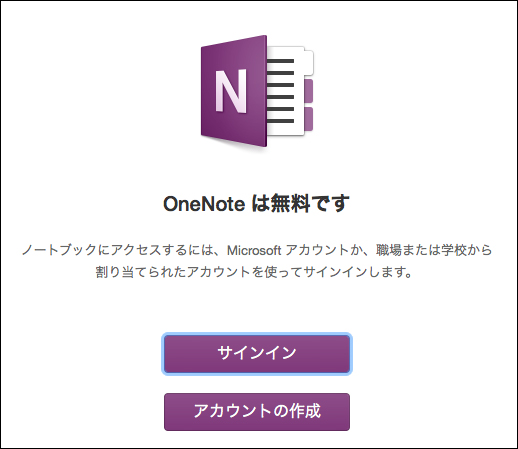
Macの場合は、App Storeからダウンロードします。
Apple IDとMicrosoftアカウントの2つが必要になるという、早速低めのハードルが出現したのですが、幸いどちらも持っていたので作業続行します。
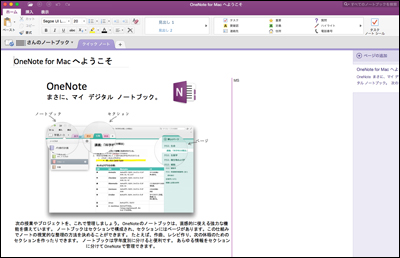
見た目Evernoteとそう変わらないかもしれません。
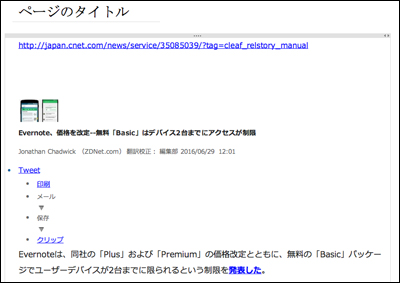
記事を丸ごとコピー&貼り付けしてみました。
画像もそのままちゃんと貼り付けられます。
編集機能も含めて、危惧していたような紛らわしさはなく、簡単に使えますし増やせます。
ありがたいことに、自動的に保存されます。

ノートブックも簡単に増やせます。
タブで表示される点は、Evernoteよりもノートブックを出してくるまでの面倒さがなく、かなりうれしいかも。
Evernoteでは時々迷子になりかけていたので。
あと、Evernoteの「ノートブック」=OneNoteの「ノートブック」、ここまでは一緒なのですが。
EverNoteの「ノート」=OneNoteの「ページ」なのです。
人によって違うとは思うのですが、個人的に「ノートブック」「ページ」の方が分かりやすいです。
いくつかの比較サイトも見て、それぞれにメリットもデメリットもあるようです。
Evernoteをメモ代わりにも使っていたので、その点では少し不安も残るのですが、実際に使ってみないことには分かりません。
当面2つを並行して使ってみるつもりです。
【ハートブレーン】https://blog.heart-kokoro.net
【ハートブレーン】https://heartbrain.netよろしければ、SNSでのシェアやランキングなど、応援よろしくお願いします。


